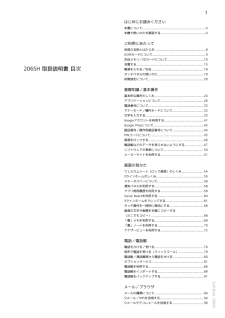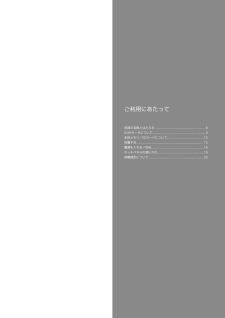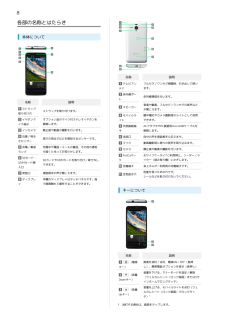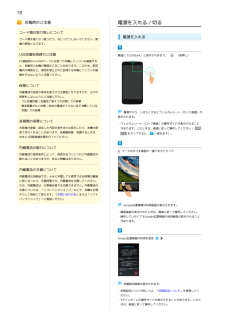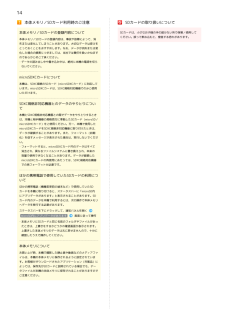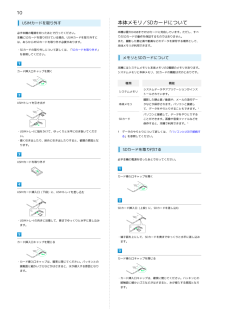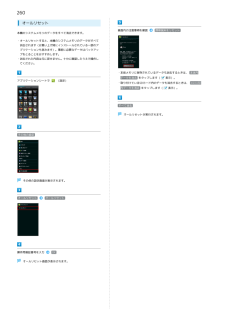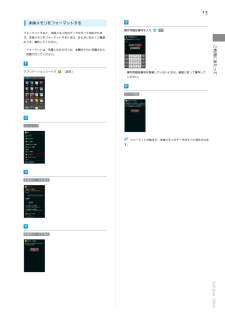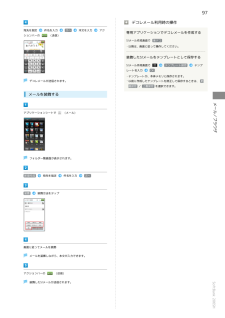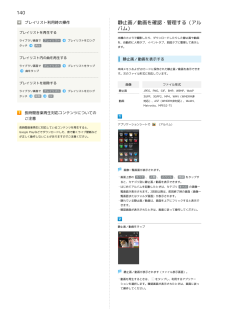Q&A
取扱説明書・マニュアル (文書検索対応分のみ)
"本体"5 件の検索結果
"本体"30 - 40 件目を表示
全般
質問者が納得動画の閲覧については、ネットの回線速度が大きく影響します。YouTubeでも、光回線でのWIFIなど高速なネット環境では、安定してみれます。
WIFIで、利用してみてはどうでしょうか?
4304日前view131
全般
質問者が納得私の206shも全く同じ症状が起こります。
特に朝、起きて、初めて操作するときに、発生することが多いようです。
思い出す限り、
①充電して、しばらく操作しなかった
②充電しながら操作する
③寝ながら操作する
のどれかに原因があるように思います。
購入して、1ヶ月くらいの早い時期に発生しましたので、携帯自体の不具合のように思います。
Softbankに確認した方が良いです。
誰かに操作されてるようで恐いですし、取り返しのつかない操作をされても困りますしね。
解決しない回答で申し訳ないです。
4159日前view400
全般
質問者が納得もしかしたら、本体に記憶されたかもしれないですよ。
SoftBankへレッツゴーですね
4154日前view29
全般
質問者が納得こんにちは。
電話帳が消えたら大変になるよね。誰かに連絡したい時、番号が分からなくては。。
機種変更前のスマホは完全に故障してしまった>>>>
そりゃ復元はさらに難しくなってしまう。--’’
とりあえず、私が試した方法を紹介します。ご参考まで。
http://www.android-recovery.jp/android-contact-recovery.html
4155日前view43
1はじめにお読みください本書について.........................................................................4本機で使いかたを確認する....................................................4ご利用にあたって各部の名称とはたらき...........................................................8USIMカードについて............................................................. 9本体メモリ/SDカードについて.......................................... 10206SH 取扱説明書 目次充電する............................................................................. 15電源を入れる/切る.......................................
ご利用にあたって各部の名称とはたらき...........................................................8USIMカードについて............................................................. 9本体メモリ/SDカードについて.......................................... 10充電する............................................................................. 15電源を入れる/切る............................................................ 18タッチパネルの使いかた..................................................... 19初期設定について................................................................20
8各部の名称とはたらき本体について名称テレビアン赤外線ポーストラップ取り付け穴イヤホンマイク端子インカメラ近接/明るさセンサー充電/着信ランプSDカード・USIMカード挿入口説明ストラップを取り付けます。モバイルラ静止画や動画の撮影を行います。赤外線通信を行います。音楽や動画、フルセグ/ワンセグの音声などが聞こえます。懐中電灯やカメラ撮影時のライトとして利用できます。イト接続します。外部接続端ACアダプタやPC接続用microUSBケーブルを接続します。子送話口SDカードやUSIMカードを取り付け/取り外しできます。通話相手の声が聞こえます。ディスプレ静止画や動画の撮影を行います。FeliCaマーが届くと光ってお知らせします。動画撮影時に周りの音声を取り込みます。カメラ充電中や電話/メールの着信、その他の通知自分の声を通話相手に伝えます。マイク周りの明るさなどを感知するセンサーです。受話口イトスピーカーオプション品のマイク付ステレオイヤホンをフルセグ/ワンセグ視聴時、引き出して使います。テナ名称説明おサイフケータイ ® ご利用時に、リーダー/ライター(読み取り機)にかざします。ク充電端子本機のディスプレイはタ...
18充電時のご注意コード類の取り扱いについてコード類を強く引っ張ったり、ねじったりしないでください。断電源を入れる/切る電源を入れる線の原因となります。USB充電利用時のご注意画面に「SoftBank」と表示されるまで、(長押し)PC接続用microUSBケーブルを使って本機とパソコンを接続すると、自動的に本機の電源が入ることがあります。このため、航空機内や病院など、使用を禁止された区域では本機とパソコンの接続を行わないようご注意ください。保管について内蔵電池の性能や寿命を低下させる原因となりますので、以下の保管をしないようにご注意ください。・フル充電状態(充電完了後すぐの状態)での保管・電池残量がない状態(本体の電源が入らないほど消費している状態)での保管電源が入り、しばらくするとウェルカムシート(ロック画面)が表示されます。長期間の保管について・ウェルカムシート(ロック画面)の操作ガイドが表示されることお客様が登録・設定した内容が消失または変化したり、本機が使があります。このときは、画面に従って操作してください( 利用用できなくなることがあります。長期間保管・放置するときは、する をタップすると、半年に1...
14本体メモリ/SDカード利用時のご注意本体メモリ/SDカードの登録内容について本体メモリ/SDカードの登録内容は、事故や故障によって、消失または変化してしまうことがあります。大切なデータは控えをとっておくことをおすすめします。なお、データが消失または変化した場合の損害につきましては、当社では責任を負いかねますのであらかじめご了承ください。・データの読み出し中や書き込み中は、絶対に本機の電源を切らないでください。microSDXCカードについて本機は、SDXC規格のSDカード(microSDXCカード)に対応しています。microSDXCカードは、SDXC規格対応機器でのみご使用いただけます。SDXC規格非対応機器とのデータのやりとりについて本機とSDXC規格非対応機器との間でデータをやりとりするときは、本機と相手機器の規格両方に準拠したSDカード(microSD/microSDHCカード)をご使用ください。万一、本機で使用したmicroSDXCカードをSDXC規格非対応機器に取り付けたときは、データが破損することがあります。また、フォーマット(初期化)を促すメッセージが表示された場合は、実行しないでください...
10USIMカードを取り外す必ず本機の電源を切ったあとで行ってください。本機にSDカードを取り付けている場合、USIMカードを取り外すには、あらかじめSDカードを取り外す必要があります。本体メモリ/SDカードについて本機は最大64GBまでのSDカードに対応しています。ただし、すべてのSDカードの動作を保証するものではありません。また、撮影した静止画や動画などのデータを保存する場所として、本体メモリが利用できます。・SDカードの取り外しについて詳しくは、「SDカードを取り外す」を参照してください。カード挿入口キャップを開くメモリとSDカードについて本機にはシステムメモリと本体メモリの2種類のメモリがあります。システムメモリと本体メモリ、SDカードの機能は次のとおりです。種類システムメモリUSIMトレイを引き出す機能システムデータやアプリケーションがインストールされています。撮影した静止画/動画や、メールの添付デー本体メモリタなどが保存されます。パソコンと接続して、データをやりとりすることもできます。 1パソコンと接続して、データをやりとりするSDカードことができます。画像や音楽ファイルなどを保存すると、本機で利...
260オールリセット本機のシステムメモリのデータをすべて消去できます。画面内の注意事項を確認携帯端末をリセット・オールリセットすると、本機のシステムメモリのデータがすべて消去されます(お買い上げ時にインストールされている一部のアプリケーションも含みます)。事前に必要なデータはバックアップをとることをおすすめします。・消去された内容は元に戻せません。十分に確認したうえで操作してください。・本体メモリに保存されているデータも消去するときは、 本体内アプリケーションシートで(設定)データを消去 をタップします(・取り付けているSDカード内のデータも消去するときは、 microSD内データを消去 をタップします(すべて消去オールリセットが実行されます。その他の設定その他の設定画面が表示されます。オールリセット操作用暗証番号を入力オールリセットOKオールリセット画面が表示されます。表示)。表示)。
13本体メモリをフォーマットするフォーマットすると、本体メモリ内のデータがすべて消去されま操作用暗証番号を入力OKす。本体メモリをフォーマットするときは、あらかじめよくご確認のうえ、操作してください。状態で行ってください。アプリケーションシートで(設定)・操作用暗証番号を登録していないときは、画面に従って操作してご利用にあたって・フォーマットは、充電しながら行うか、本機が十分に充電されたください。すべて消去ストレージフォーマットが始まり、本体メモリのデータがすべて消去されます。本体内データを消去本体内データを消去SoftBank 206SH
97デコレメール利用時の操作宛先を指定件名を入力次へ本文を入力(送信)ションバーのアク専用アプリケーションでデコレメールを作成するS!メール作成画面で 楽デコ・以降は、画面に従って操作してください。装飾したS!メールをテンプレートとして保存するS!メール作成画面でレート名入力テンプレート保存テンプOK・テンプレートが、本体メモリに保存されます。・以前に作成したテンプレートを修正して保存するときは、 新デコレメールが送信されます。規保存 / 上書保存 を選択できます。メールを装飾するメール/ブラウザアプリケーションシートで(メール)フォルダ一覧画面が表示されます。新規作成装飾宛先を指定件名を入力次へ装飾方法をタップ画面に従ってメールを装飾メールを装飾しながら、本文が入力できます。アクションバーの(送信)SoftBank 206SH装飾したS!メールが送信されます。
140プレイリスト利用時の操作プレイリストを再生するライブラリ画面で プレイリストタッチプレイリストをロング再生静止画/動画を確認・管理する(アルバム)本機のカメラで撮影したり、ダウンロードしたりした静止画や動画を、自動的に人物タブ、イベントタブ、地図タブに整理して表示します。プレイリスト内の曲を再生するライブラリ画面で プレイリスト静止画/動画を表示するプレイリストをタップ曲をタップ本体メモリおよびSDカードに保存された静止画/動画を表示できます。次のファイル形式に対応しています。プレイリストを削除するライブラリ画面で プレイリストタッチ削除画像プレイリストをロング静止画OKファイル形式JPEG、PNG、GIF、BMP、WBMP、WebP3GPP、3GPP2、MP4、WMV(WMDRM非動画対応)、ASF(WMDRM非対応)、WebM、Matroska、MPEG2-TS長時間音楽再生対応コンテンツについてのご注意長時間音楽再生に対応しているコンテンツを再生すると、アプリケーションシートで(アルバム)Google Playなどでダウンロードした、音で動くライブ壁紙などが正しく動作しないことがありますのでご注意...
- 1